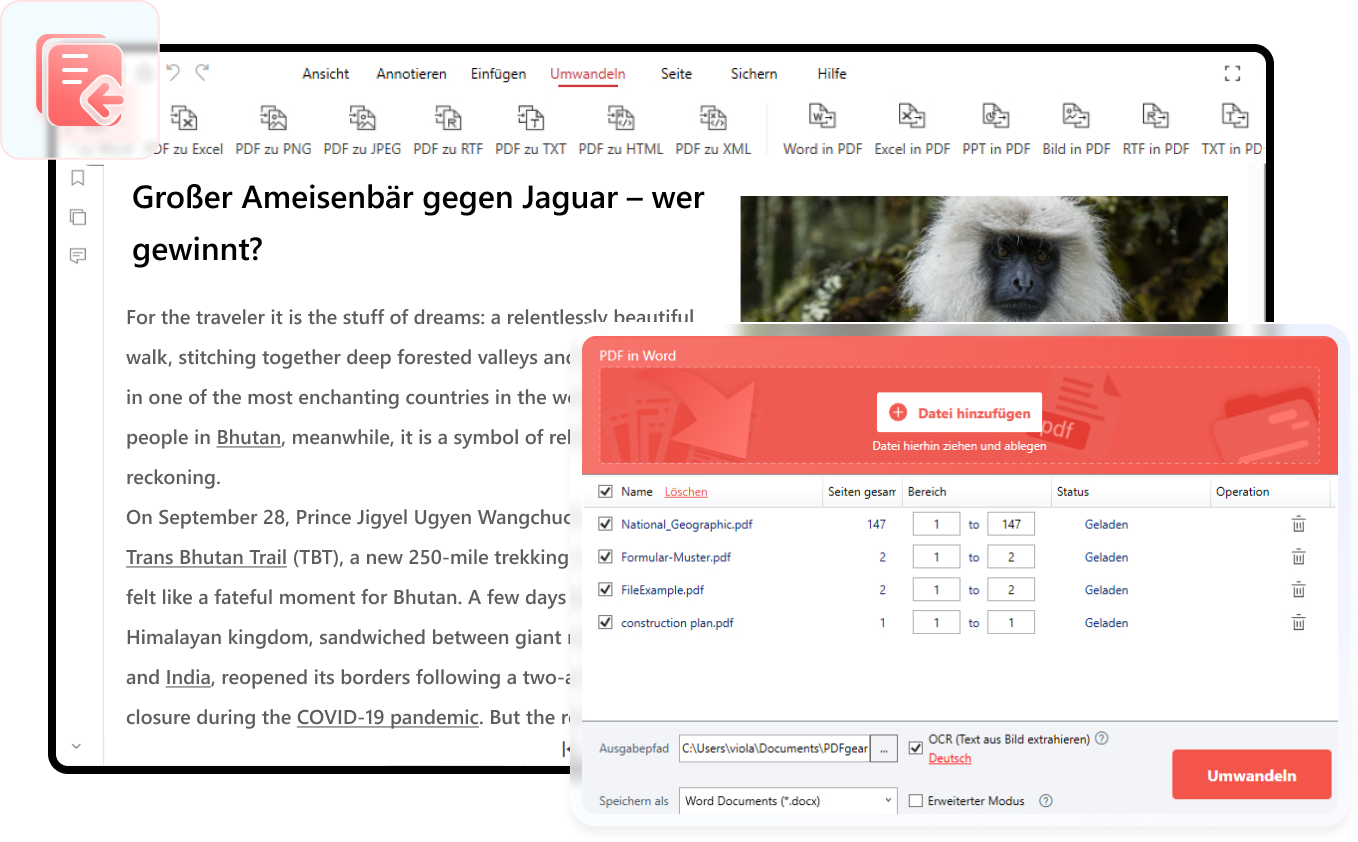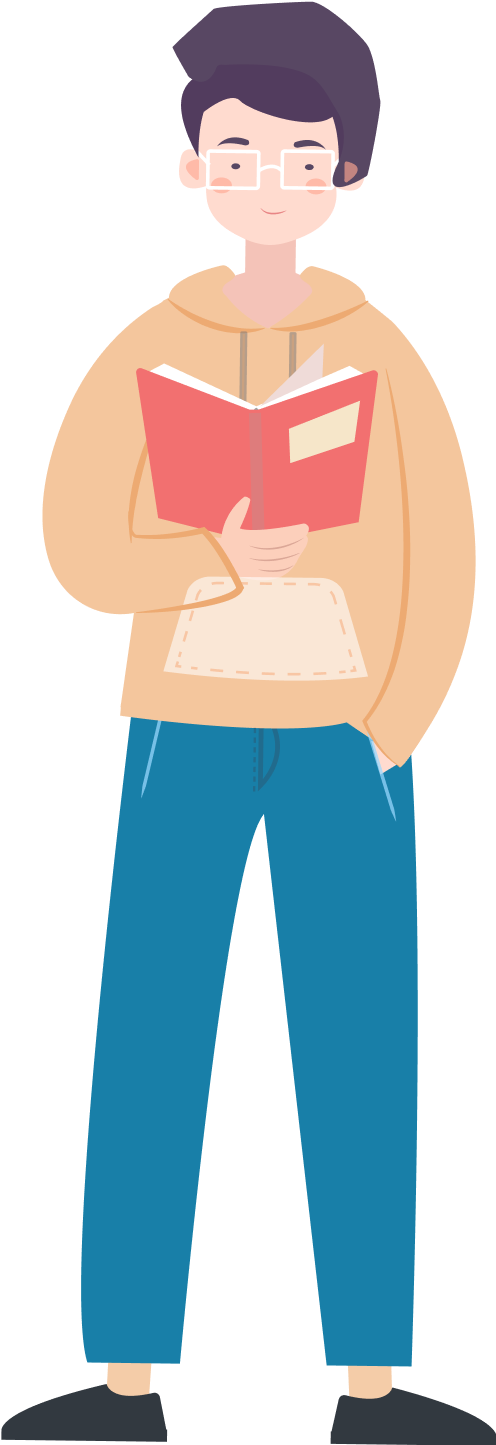Konvertieren, Komprimieren, OCR und Bearbeiten in einem Schritt
Konvertieren, komprimieren, OCR und teilen Sie mehrere PDF-Dokumente in einem Arbeitsgang. Konvertieren Sie JPG/HEIC/PNG-Bilder und Excel/PPT/MS Word-Dateien im Stapelverfahren in PDFs.
Bereiten Sie Ihre Arbeit vor, indem Sie PDF-Dokumente im Stapelverfahren in das gewünschte Bild- oder Dokumentformat konvertieren. Über 60 Ausgabeformate werden unterstützt, darunter JPEG, PNG, Excel, TXT, RTF, XML, HTML usw.
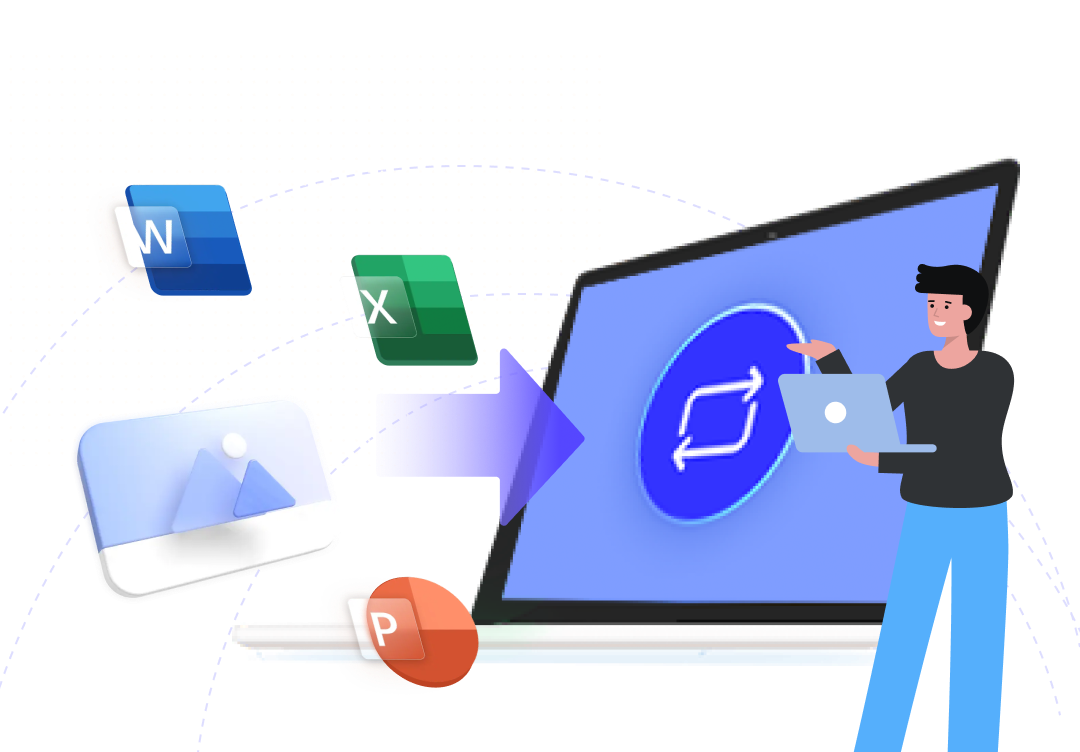
Verkleinern Sie große Sammlungen von Geschäftsdokumenten, um Speicherplatz, Zeit und Aufwand zu sparen. Je nach Dateigröße können die Komprimierungsmodi für jede PDF-Datei individuell angepasst werden.

PDFgear Desktop ist auch ein leistungsfähiger PDF-Batch-Ersteller, mit dem Sie mehrere PDFs aus JPEG/PNG-Bildern oder Microsoft Word-/Excel-Dokumenten mit nur wenigen Mausklicks erstellen können.
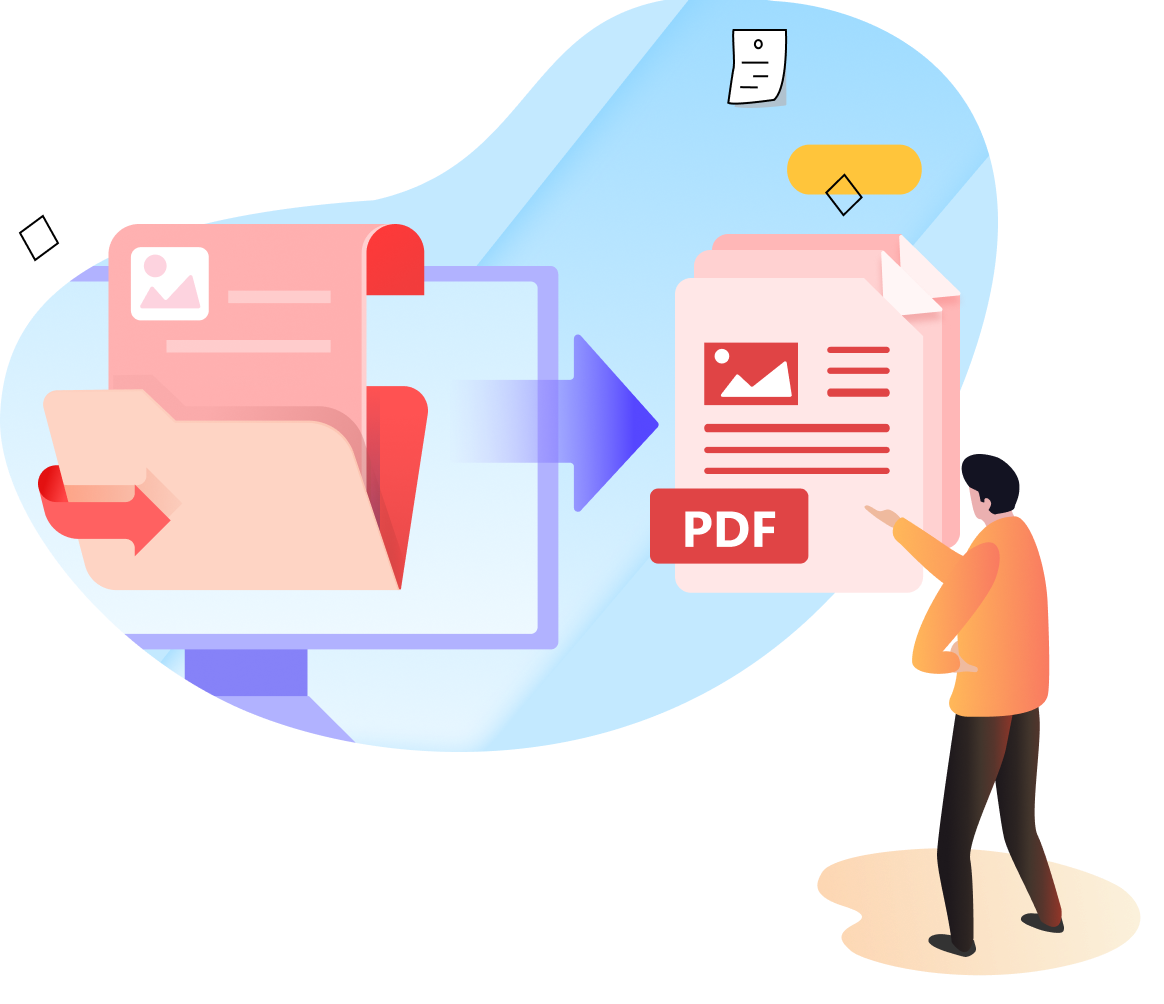
Extrahieren Sie wichtige Informationen aus einer Sammlung von PDF-Dokumenten mit Stapel-OCR, um in Sekundenschnelle durchsuchbare, auswählbare und bearbeitbare Texte aus gescannten Dokumenten zu erhalten.
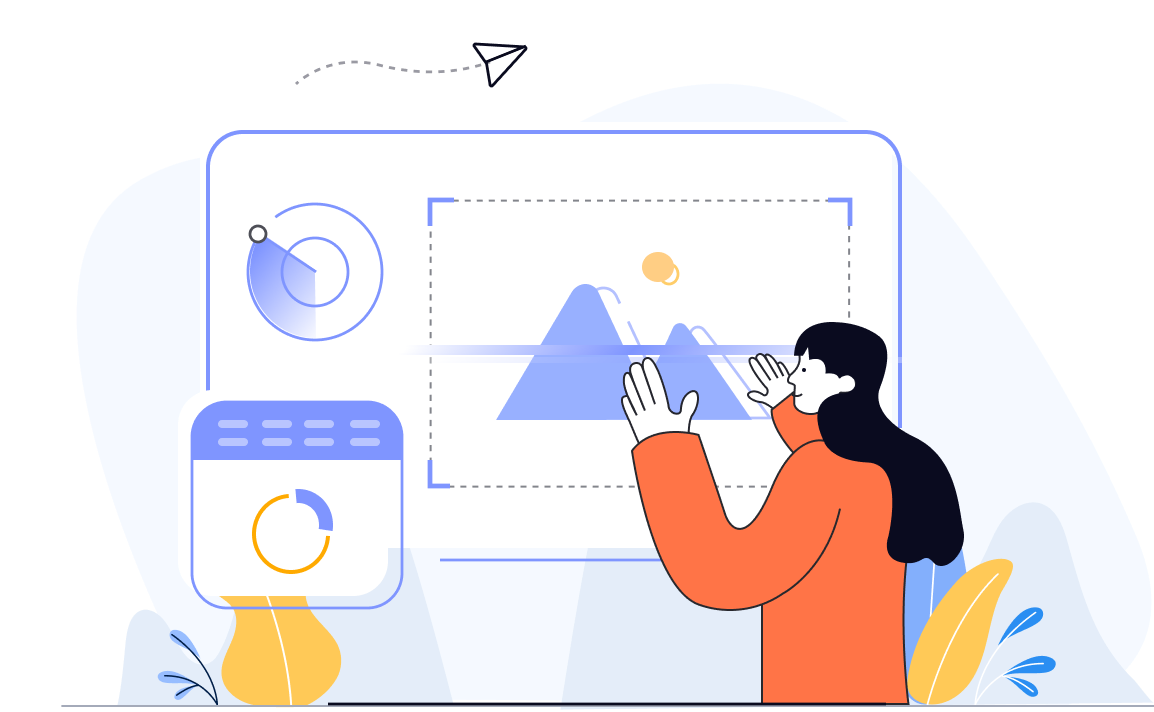
Teilen Sie mehrere PDF-Dokumente auf einmal auf, mit Unterstützung für separate Aufteilungsmodi und anpassbare Seitenbereiche. Die geteilten Ausgabedateien werden in separaten Ordnern exportiert.
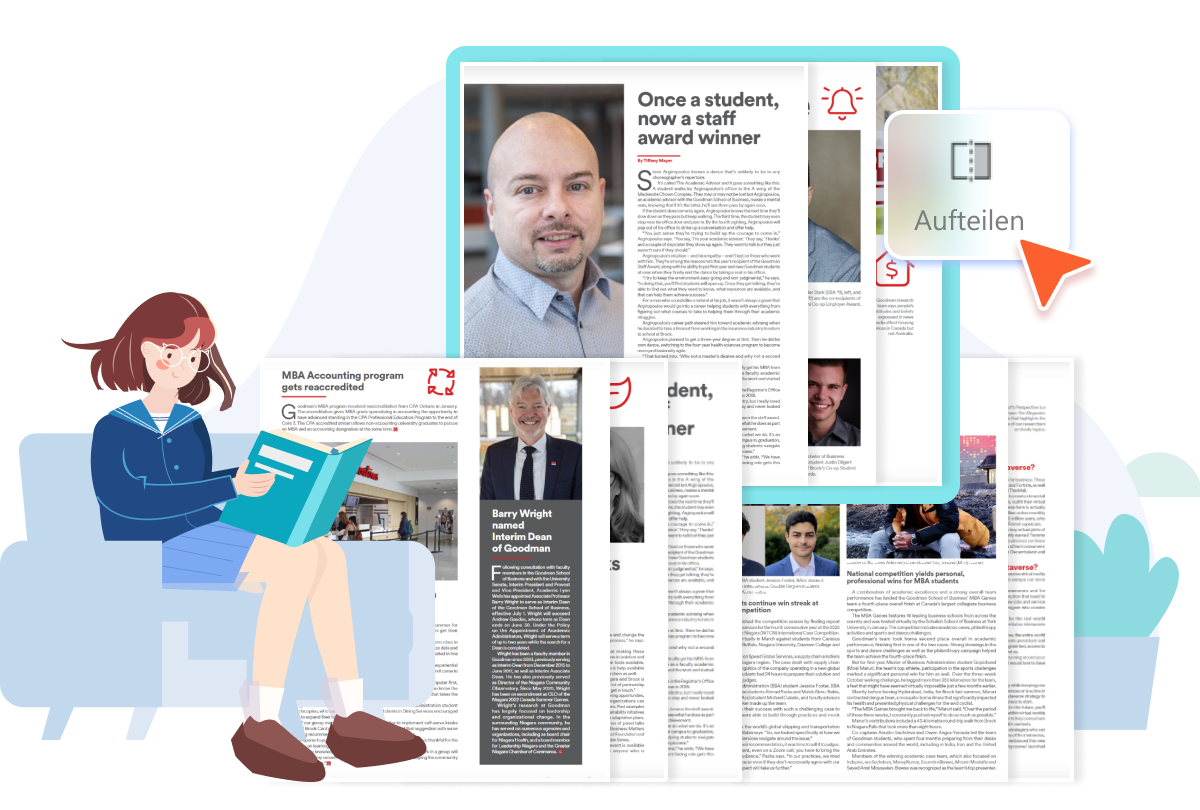
So komprimieren Sie mehrere PDFs in Batch mit PDFgear Desktop
Starten Sie PDFgear Desktop auf Ihrem Rechner. Die meisten PDFgear Tools unterstützen den Batch-Modus. Z.B. um die Stapelkomprimierung zu verwenden, gehen Sie zum Tool “PDF komprimieren”.
Klicken Sie auf “Dateien hinzufügen”, um mehrere PDF-Dokumente zu importieren, stellen Sie den Komprimierungsgrad ein und legen Sie den Ausgabepfad darunter fest.
Klicken Sie auf Komprimieren, um die Komprimierung aller PDFs in der Warteschlange zu starten. Wenn die Komprimierung abgeschlossen ist, werden Sie zum Ordner der Ausgabedatei weitergeleitet.
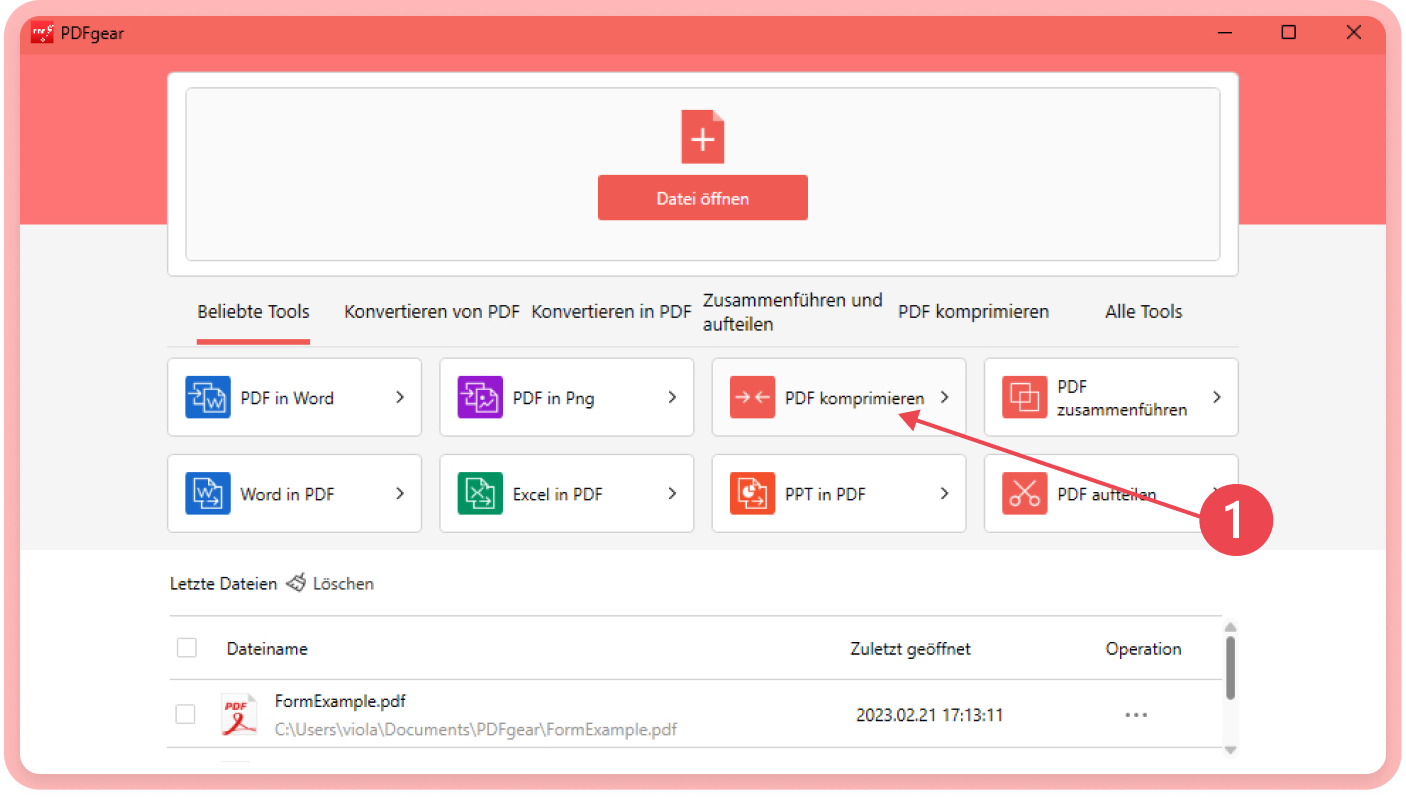
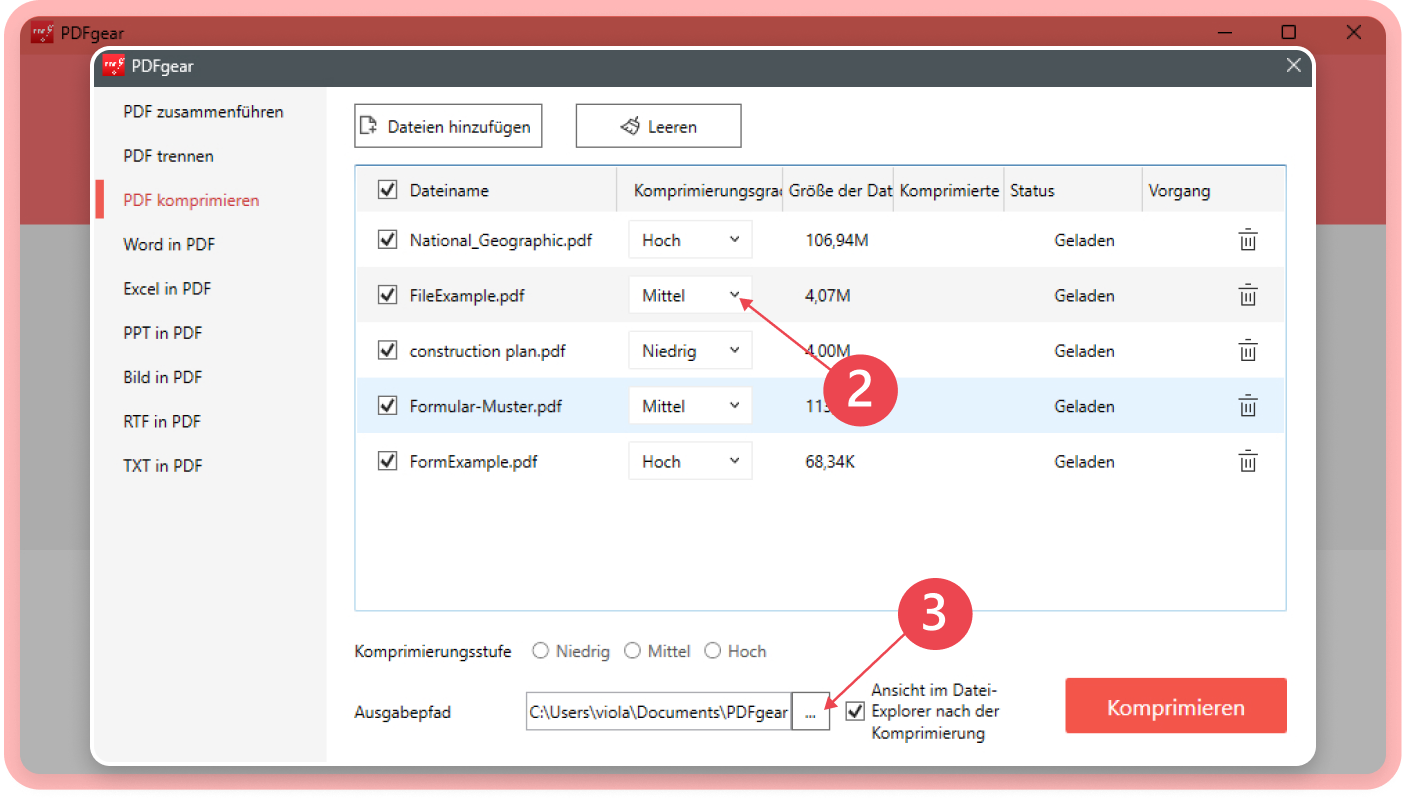
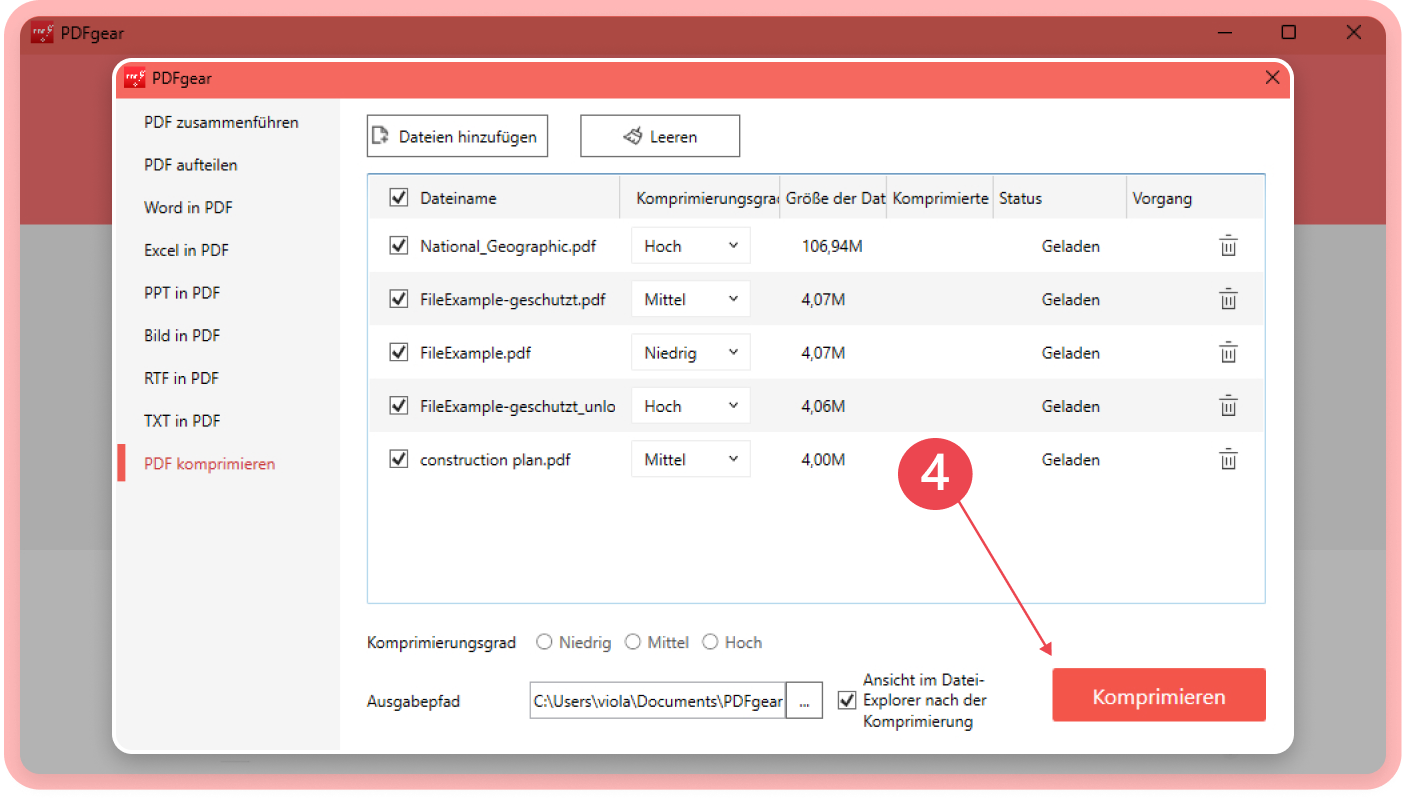
Viel mehr über PDFgear Desktop
Systemanfoderungen für PDFgear
| Für Windows | Für MacOS | |
|---|---|---|
| Unterstütztes Betriebssystem | Windows 10 und Windows 11 | macOS 10.14 bis macOS 13, Apple M1 |
| RAM | 512 MB Speicherplatz (RAM), 1 GB empfohlen | |
| Speicher | 500MB freier Festplattenspeicher | 200MB freier Festplattenspeicher |
| Internetverbindung | Für die Aktivierung und Aktualisierung der Software sowie für Supportanfragen ist eine Internetverbindung erforderlich. | |
| Unterstützte Dateiformate | .pdf(PDF, PDF/A), .docx, .doc, .pptx, .ppt, .xlsx, .xls, .xml, .jpg, .jpeg, .png, .bmp, .gif, .tiff, .txt, .rtf | .pdf, .docx, .xlsx, .pptx, .jpg, .png, .gif, .tiff, .rtf, .txt |
| Systemsprache | Deutsch, Niederländisch, Englisch, Französisch, Italienisch, Japanisch, Koreanisch, Portugiesisch, Russisch, Spanisch und Chinesisch (vereinfacht) | |
| Unterstützte Sprache für OCR | Arabisch, Bulgarisch, Katalanisch, Chinesisch (vereinfacht), Chinesisch (traditionell), Dänisch, Deutsch, Englisch, Estnisch, Finnisch, Französisch, Indonesisch, Japanisch, Koreanisch, Kroatisch, Lettisch, Litauisch, Niederländisch, Norwegisch, Polnisch, Portugiesisch, Rumänisch, Russisch, Schwedisch, Slowakisch, Slowenisch, Spanisch, Tschechisch, Türkisch, Ungarisch | |
Häufig gestellte Fragen über PDF-Stapelverarbeitung
Wie kann ich mit PDFgear Desktop PDFs stapelweise komprimieren?
PDFgear Desktop bietet einen effizienten Batch-Komprimierungsmodus, mit dem Sie mehrere PDF-Dateien auf einmal komprimieren können. Rufen Sie einfach das PDFgear PDF Compressor Tool auf, importieren Sie mehrere PDF-Dokumente, legen Sie die Kompressionsmodi für jedes Dokument fest und starten Sie die Stapelkomprimierung.
Wie kann ich PDF-Dokumente in PDFgear Desktop stapelweise OCR-verarbeiten?
Mit der Stapel-OCR-Funktion von PDFgear können Sie Text aus gescannten Dokumenten in großen Mengen extrahieren. Rufen Sie dazu das PDFgear PDF to Word Converter Tool auf, importieren Sie mehrere PDFs, aktivieren Sie die OCR-Funktion und starten Sie die Konvertierung.
Wie viele Dateien kann ich im Batch-Modus hinzufügen?
Die Anzahl der Dateien, die Sie im Stapelverarbeitungsmodus von PDFgear Desktop hinzufügen können, ist nicht begrenzt, d. h. Sie können so viele Dateien hinzufügen, wie Sie möchten!
Ist PDFgear Desktop sicher?
PDFgear Desktop ist eine 100% sichere Anwendung, die von Microsoft getestet und genehmigt wurde.
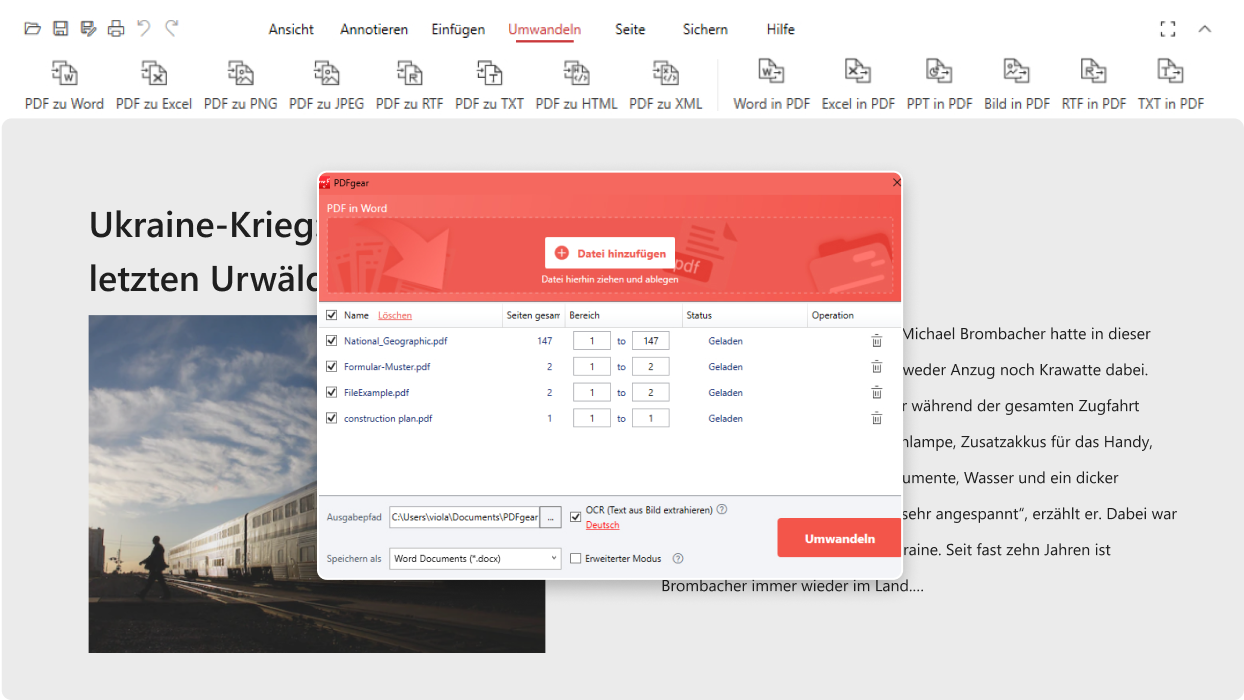
Effizientes Arbeiten durch Stapelverarbeitung
Testen Sie, wie die PDF-Stapelverarbeitung Ihre Zeit spart